対象者一覧画面でできること
対象者一覧画面では「対象者の評価フローがどこまで進んでいるか」がわかります。
評価フローの進み具合のことを『ステータス』といい、ワークフロー設計で設定した『アクション』と同じように進みます。
また、対象者一覧画面では評価の足並みをそろえるため、ステータスを進めたり戻したりもできます。
ステータスを変更する前に
ステータスは手動とCSVファイルで変更することができ、変更方法は3通りあります。
- 対象者一覧画面から変更する
ステータスを1つずつ変更します。
変更後、次の参加者に通知を送ることができます。
フォーム内の必須入力項目に未入力があると変更できません。
評価詳細画面右上の『確定する』ボタンでも同様の変更ができます。 - 評価詳細画面のステータスから変更する
アクションもフェーズもまたいで変更できます。
変更後、次の参加者に通知を送る場合は、別途参加者一覧から送付します。
フォーム内の必須入力項目に関わらず変更できます。 - CSVファイルを利用し一括で変更する
アクションもフェーズもまたいで自由に変更できます。
変更後、次の参加者に通知を送る場合は、別途参加者一覧から送付します。フォーム内の必須入力項目に関わらず変更できます。
詳細は評価データのアップロードをご覧ください。
管理者(Adm)ユーザーやオーナーが画面から代理でステータスを変更すると、そのアクションを担当している参加者のステータスは『未対応』となります。これはその参加者が実際にはアクションの確定操作を行っていないためです。
CSVファイルを用いてステータスを変更する場合は、アクションを担当している参加者のステータスも同時に変更することができます。
CSVファイルを用いてステータスを変更する場合は、アクションを担当している参加者のステータスも同時に変更することができます。
対象者のステータスを確認する
対象者毎のステータスは、対象者一覧エリアの氏名の下に表示されます。
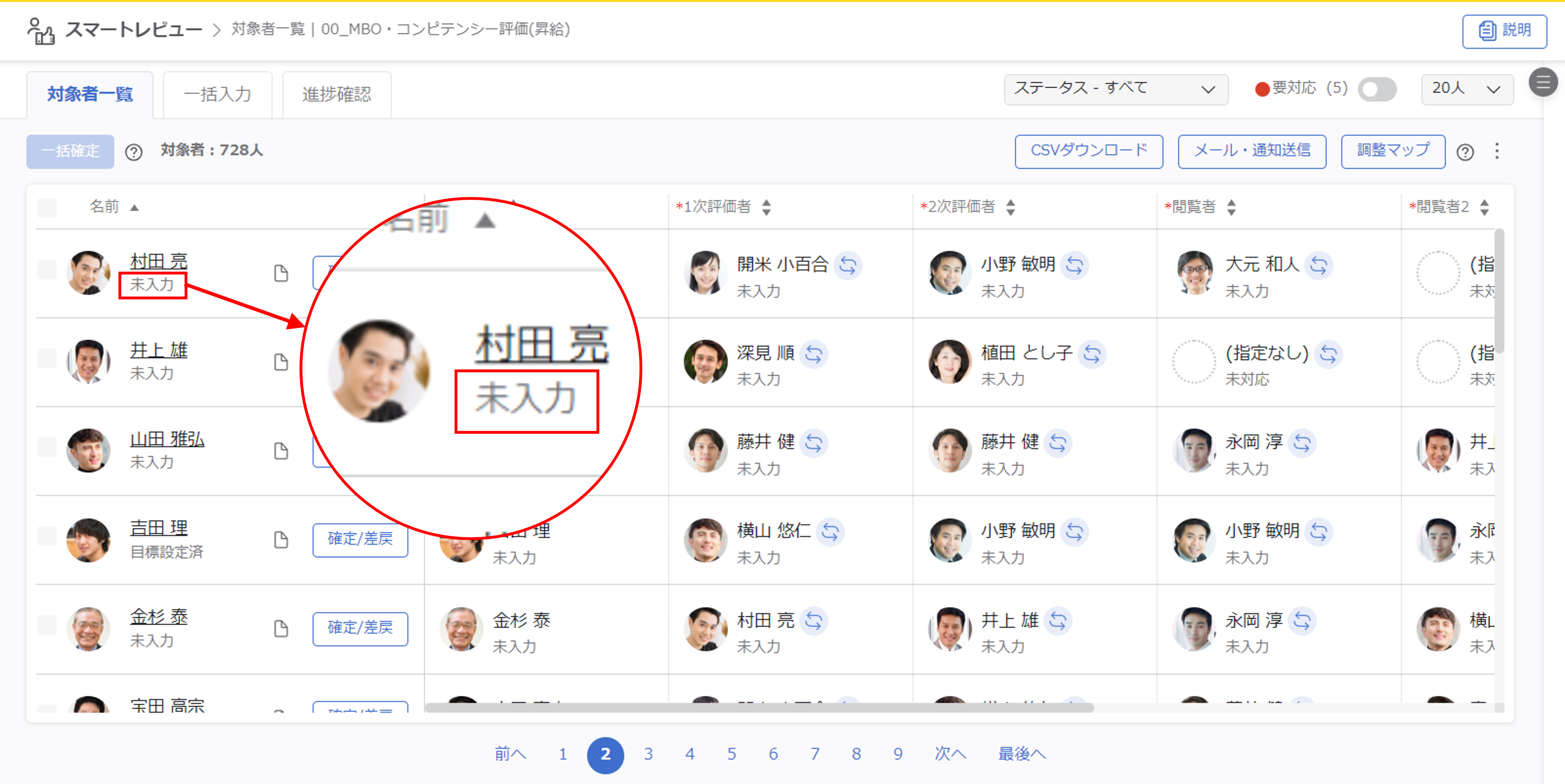
ステータス毎に対象者を確認したい場合は、上部のステータスタブを切り替えてください。
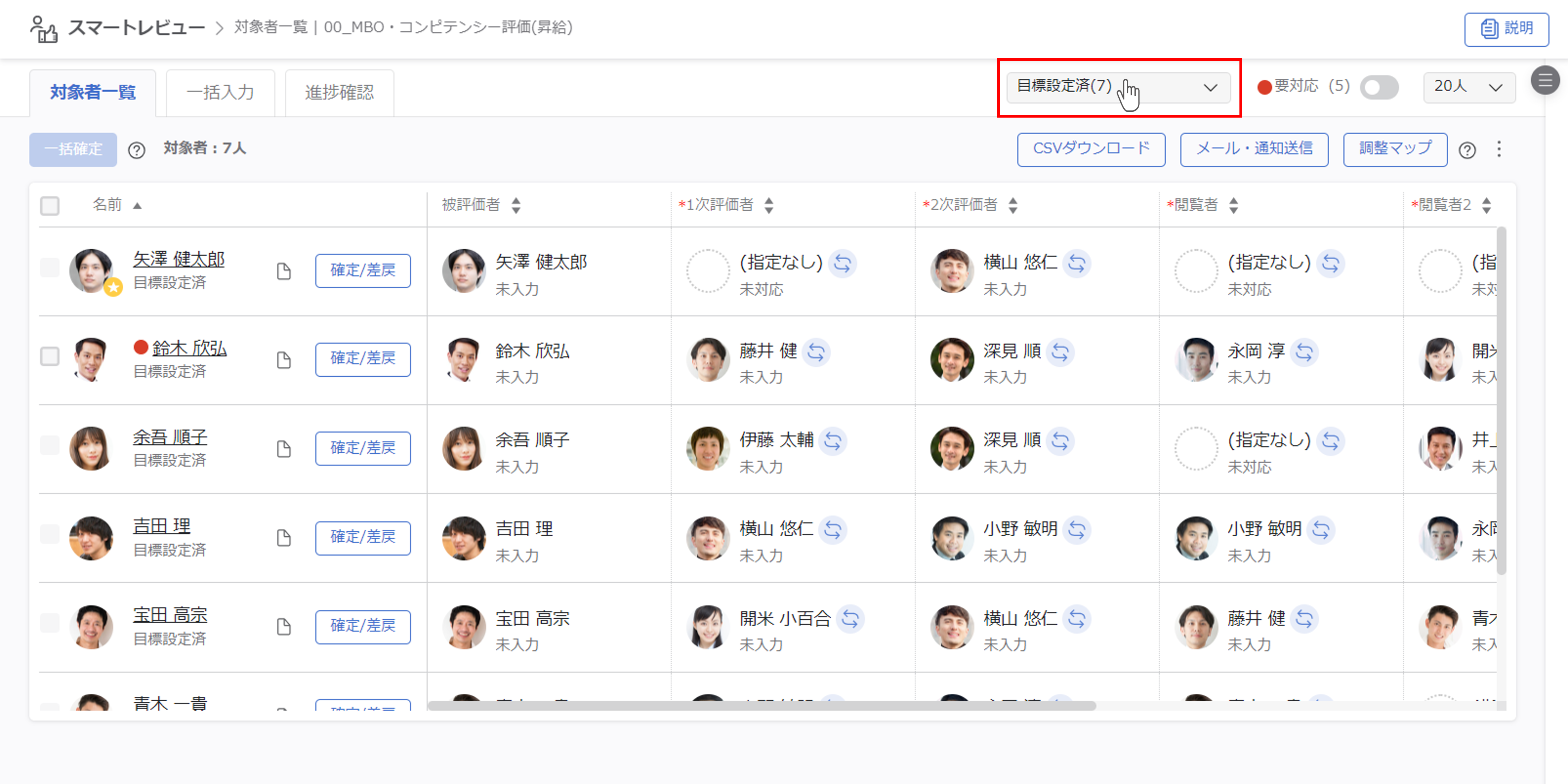
対象者一覧画面からステータスを変更する
①『確定/差戻』ボタンをクリックする
対象者表示エリア右の『確定/差戻』ボタンをクリックします。
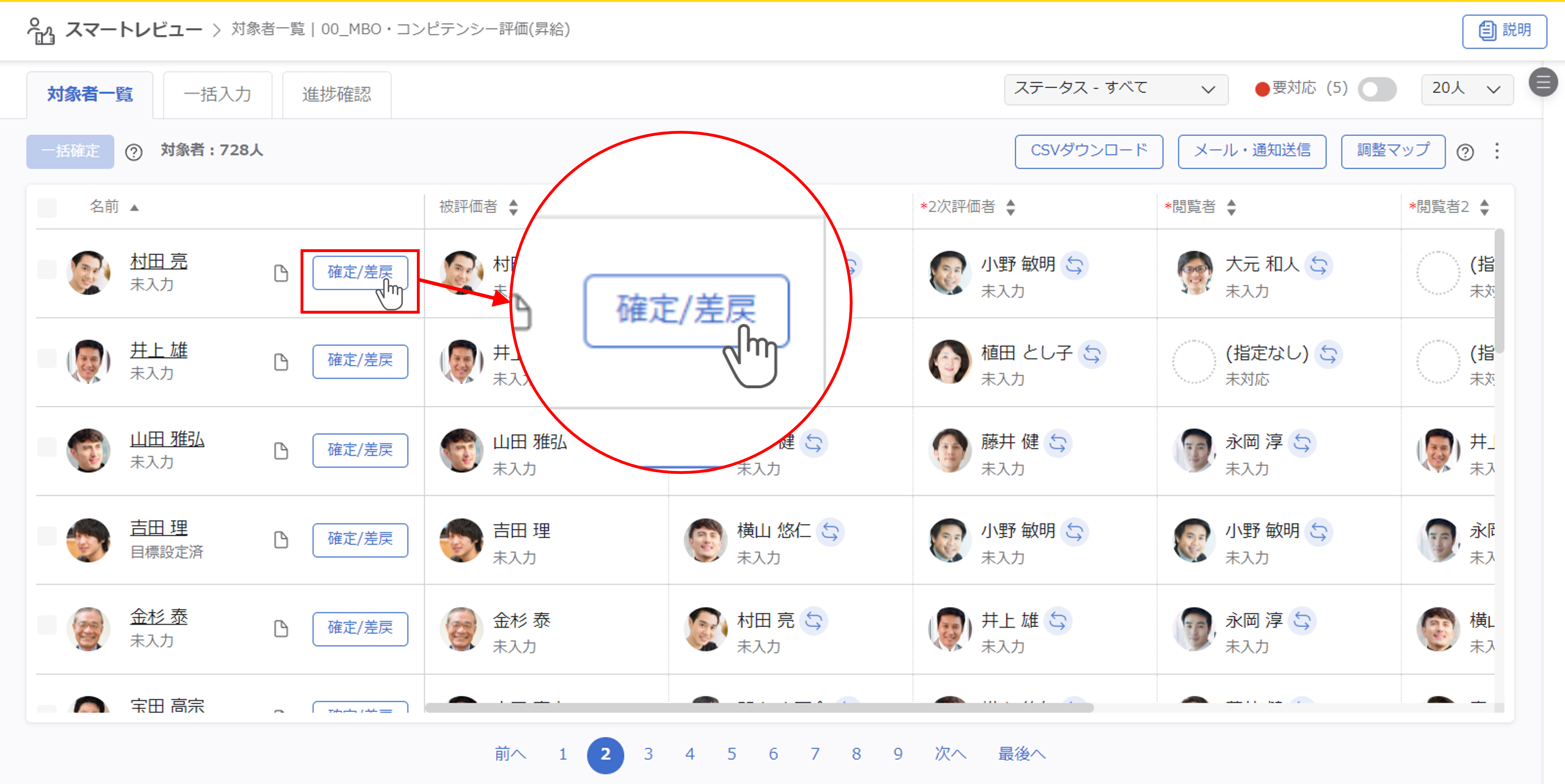
②確定する
アクション確定画面がポップアップで開きますので、『確定する』をクリックします。
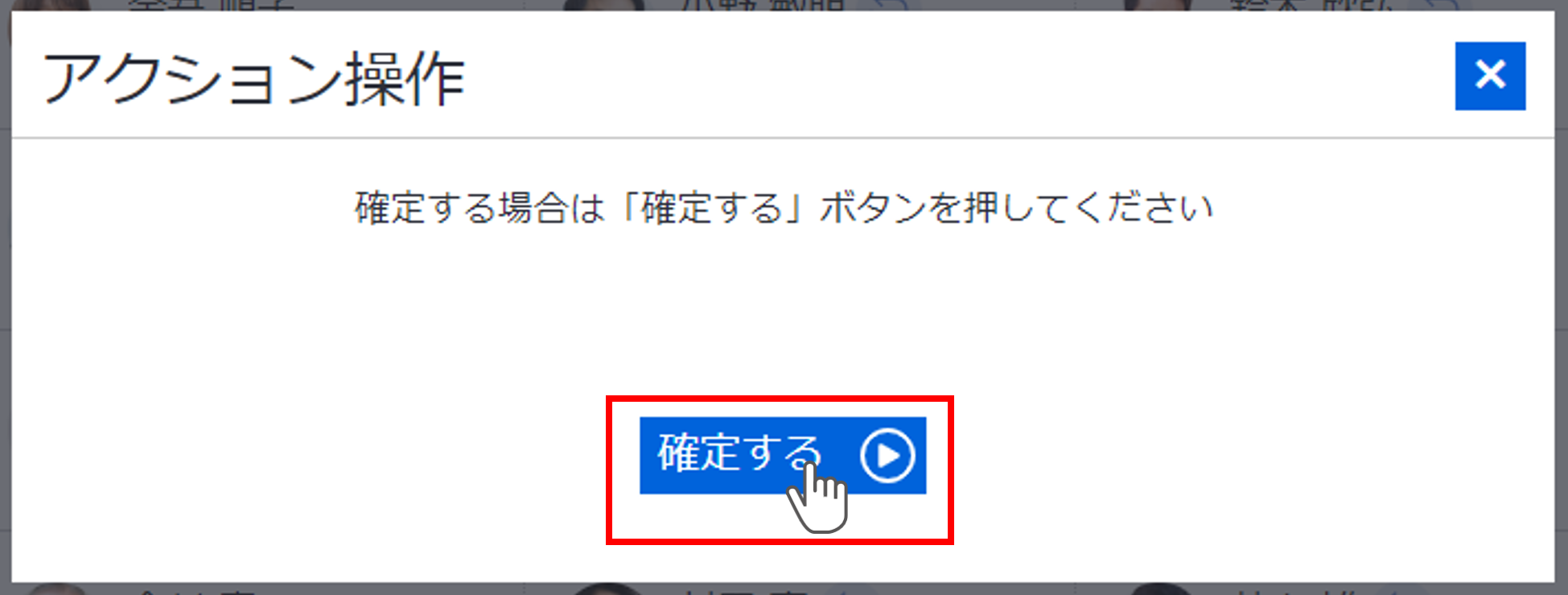
確認のメッセージが表示されるので『はい』をクリックします。
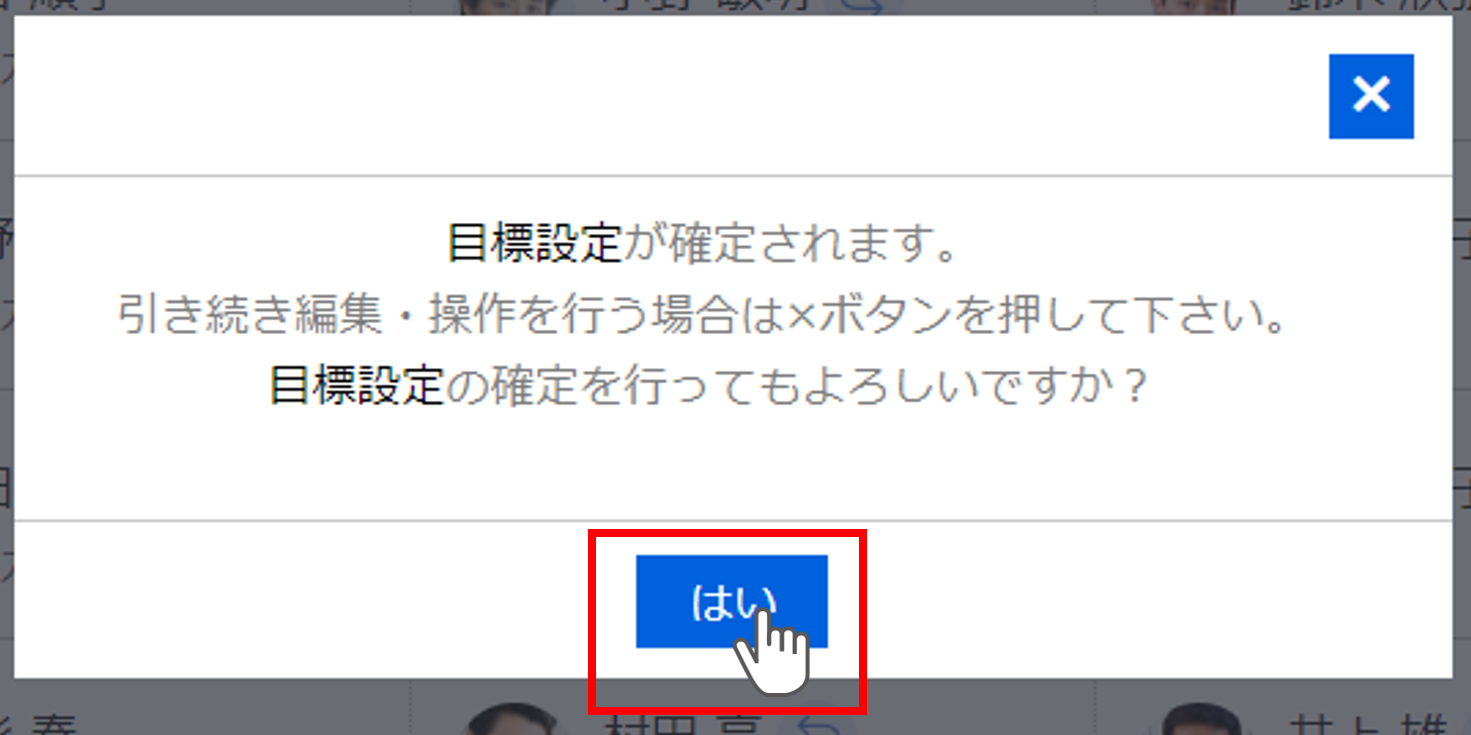
③次の参加者へのメール送信要否を選択する
次に参加者がいる場合、『はい』を選択するとメールを送信するか確認されるので、『はい』または『いいえ』を選択してください。
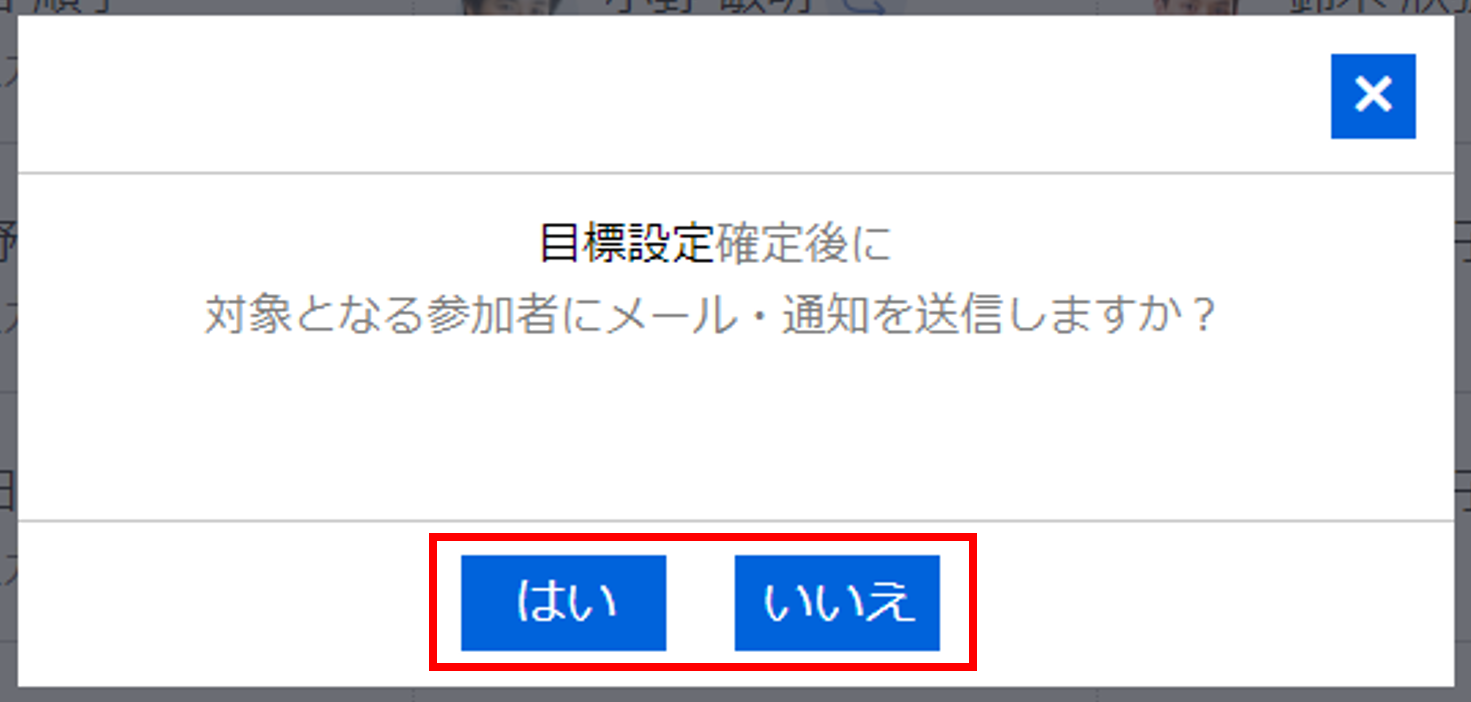
評価詳細画面のステータスから変更する
①▼をクリックする
ステータスを変更したい対象者の評価詳細画面を開きます。
対象者顔写真右(画面左上)に『ステータス』と『▼』マークがあるので▼マークをクリックします。
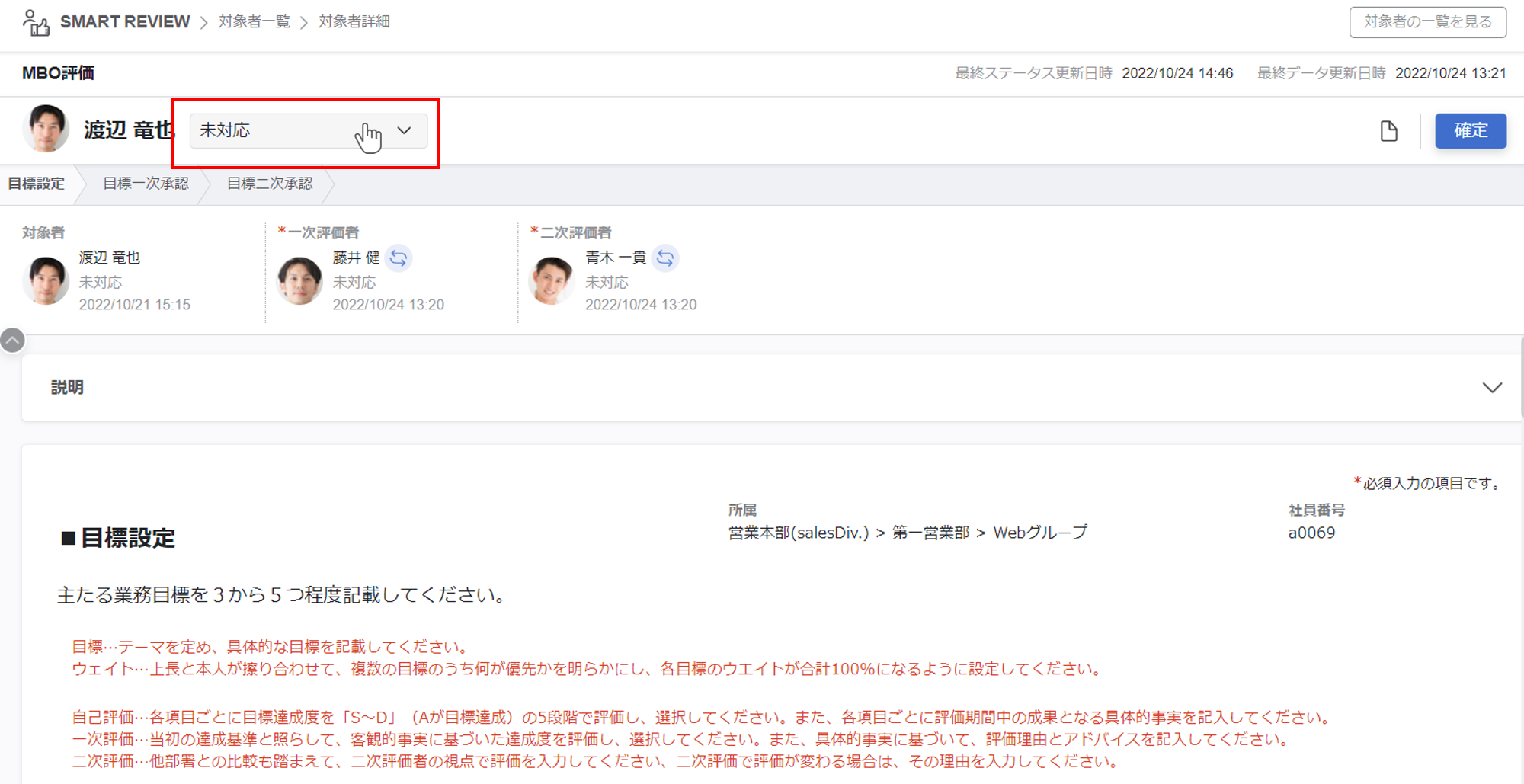
②ステータスを選択する
ステータスの一覧が表示されるので、変更したいステータスを選択して下さい。
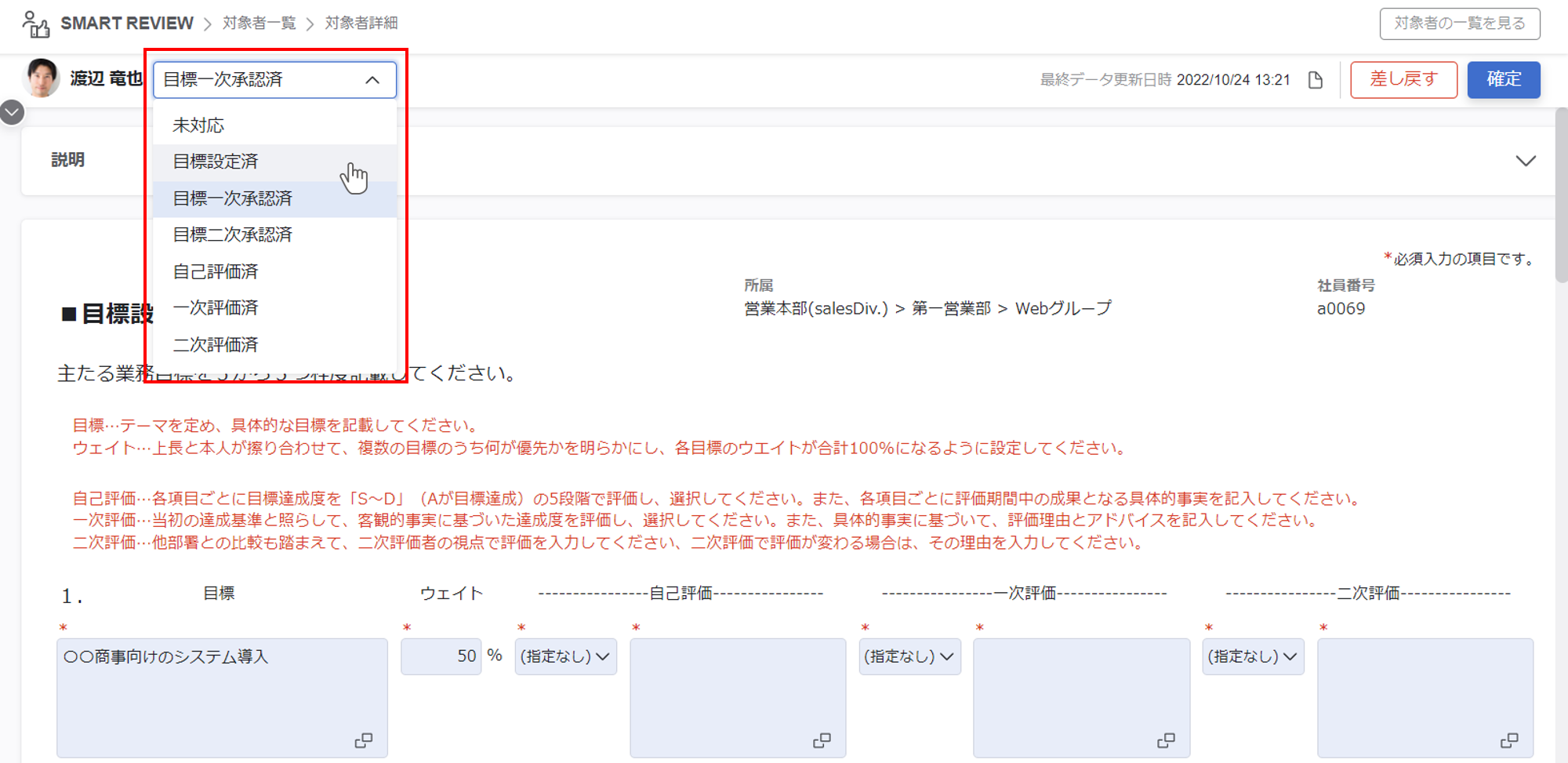
変更後はそのステータスに合わせ、差戻しボタンや確定ボタンが表示されます。
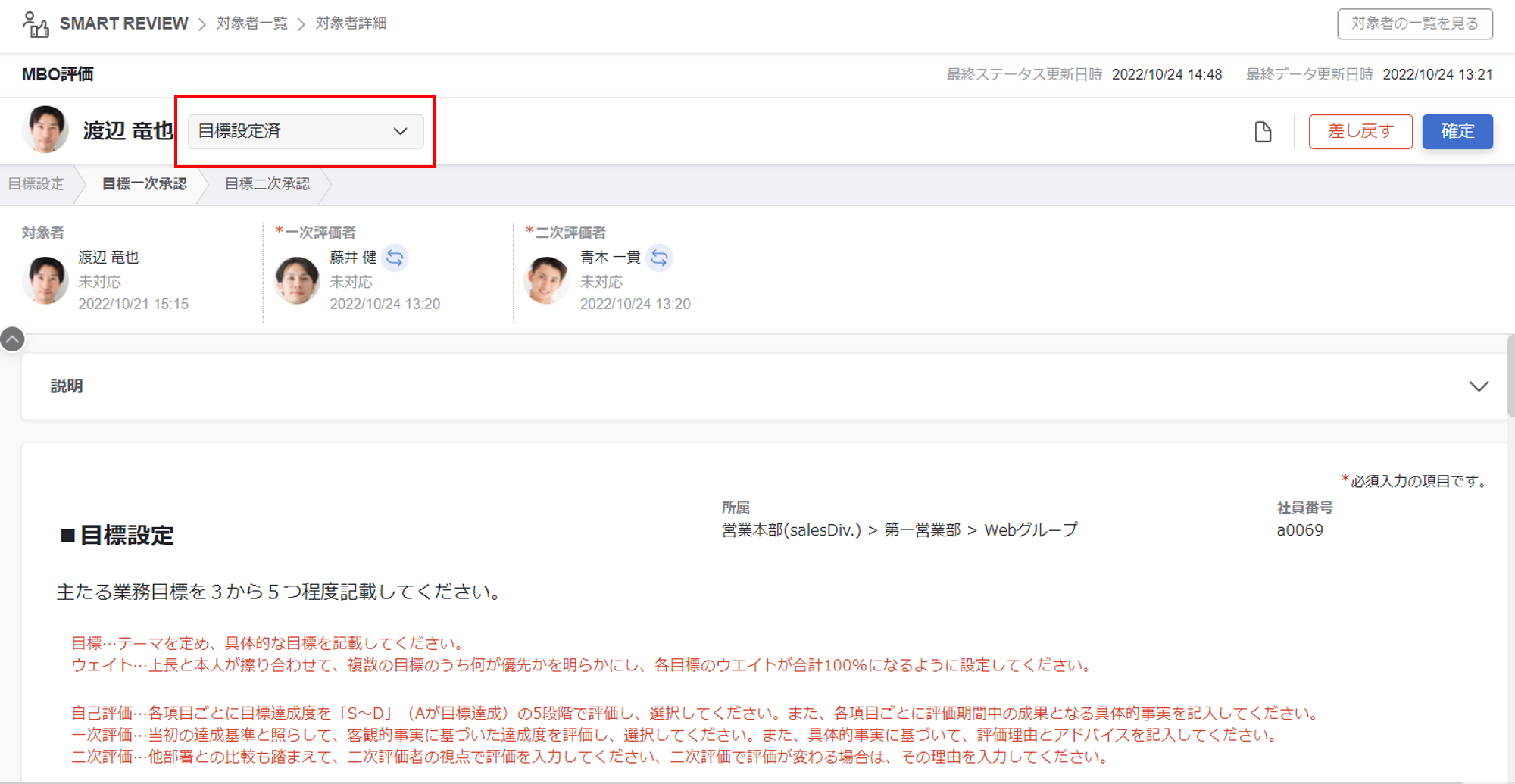
ステータスの変更を次の参加者に通知する場合は、参加者一覧から行ってください。

